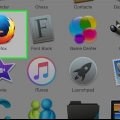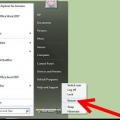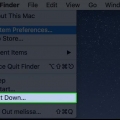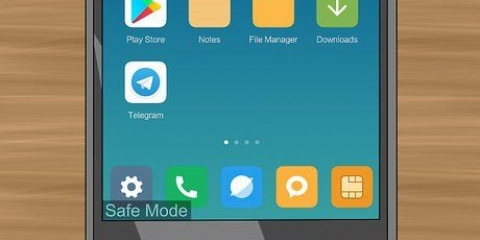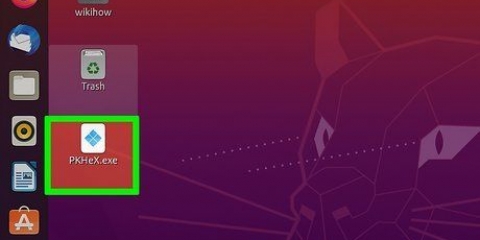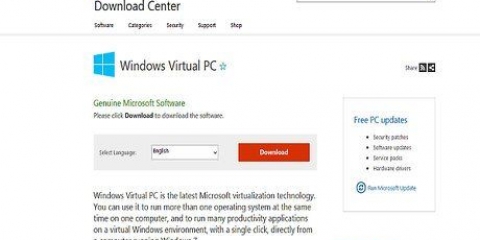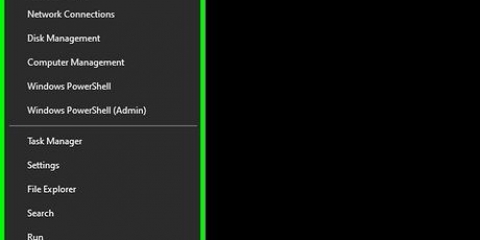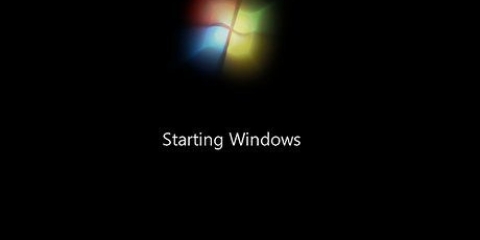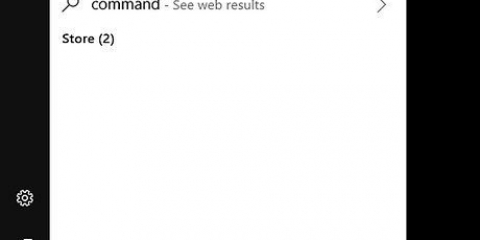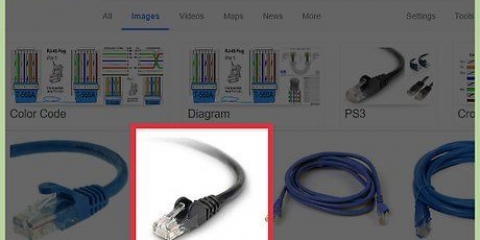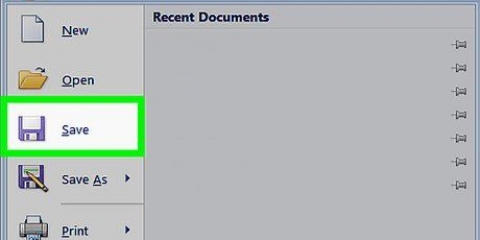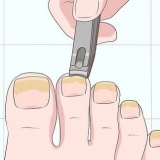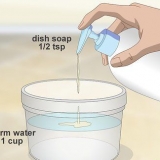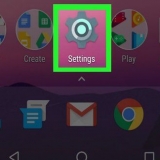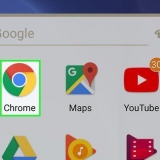Pour la première option, appuyez plusieurs fois de suite "F8" pendant que l`ordinateur redémarre. Assurez-vous de le faire avant que le logo Windows n`apparaisse, sinon il sera trop tard et vous devrez redémarrer votre PC. Vous définissez la deuxième option dans Windows. Vous allez dans la boîte de dialogue Exécuter/Exécuter (touche Windows + R) et tapez « msconfig ». Ouvre la fenêtre de configuration du système. Cliquez sur l`onglet Boot puis cochez la case « Safe boot ». Vous permet de définir le type de mode sans échec que vous souhaitez utiliser. Le général est minimal et la mise en réseau (voir l`étape suivante). 
Mode sans échec - C`est la meilleure option si vous ne savez pas quoi choisir. Cette option charge le moins de pilotes possible nécessaires au démarrage de Windows 7. Vous ne pouvez pas vous connecter à Internet maintenant. Ceci est l`option "Minimale" en mode sans échec. Mode sans échec avec mise en réseau – Cette option charge tous les pilotes et fichiers de l`option précédente, ainsi que certains processus requis pour utiliser un réseau. Choisissez cette option si vous prévoyez d`avoir à utiliser Internet ou un réseau local pendant le débogage. Mode sans échec et invite de commande – Ce mode charge les mêmes processus que la première option mais vous permet d`accéder directement à l`invite de commande. Cette option convient aux utilisateurs plus expérimentés qui souhaitent déboguer à partir de la ligne de commande/du terminal. L`environnement graphique de Windows n`est pas chargé ici.


Une fois que vous avez terminé en mode sans échec, redémarrez votre ordinateur pour revenir à la session Windows 7 normale. Si vous configurez l`ordinateur pour qu`il démarre en mode sans échec via la fenêtre de configuration du système, vous devrez l`ouvrir à nouveau en mode sans échec et décochez l`option « Démarrage sans échec » dans l`onglet Démarrage. Si vous ne le faites pas, votre ordinateur continuera à démarrer en mode sans échec.
Utilisation du mode sans échec sous windows 7
Teneur
Vous souffrez d`un virus persistant sur votre ordinateur, ou d`un programme qui ne peut pas être désinstallé ?? Le mode sans échec est un moyen de démarrer Windows avec uniquement les fichiers les plus nécessaires à exécuter. Ce mode offre la possibilité d`effectuer de nombreuses tâches de dépannage qui seraient très difficiles ou presque impossibles à effectuer au cours d`une session Windows typique. Le démarrage en mode sans échec est un processus simple et est possible même si Windows ne démarre pas normalement. Lire la suite ci-dessous comment faire cela.
Pas

1. Déterminer s`il est nécessaire d`utiliser le mode sans échec. Seuls les fichiers et pilotes les plus essentiels sont chargés dans ce mode. Tout ce qui n`est pas nécessaire pour démarrer le système d`exploitation (comme le logiciel de démarrage) ne se chargera pas. Si vous rencontrez des problèmes pour démarrer Windows ou si quelque chose ne va pas peu de temps après le démarrage de la machine, redémarrez votre PC en mode sans échec pour commencer le dépannage.

2. Supprimer tous les disques externes. Ce sont des CD, des DVD, des disquettes et des clés USB. Cela empêche l`un d`eux d`être considéré comme un disque de démarrage.

3. Redémarrez l`ordinateur en mode sans échec. Vous avez deux options différentes ici. Vous pouvez redémarrer l`ordinateur et appuyer rapidement sur la touche F8 pour afficher le menu de démarrage avancé, ou vous pouvez configurer Windows pour qu`il démarre immédiatement en mode sans échec. La première option est utile si vous ne pouvez pas charger Windows, tandis que la deuxième option est meilleure si vous pouvez simplement accéder à Windows.

4. Choisissez le type de mode sans échec que vous souhaitez exécuter. Après avoir appuyé sur F8, vous serez redirigé vers l`écran "Options de démarrage avancées". En haut de la liste se trouvent trois façons différentes de charger le mode sans échec. Si vous avez configuré Windows pour démarrer directement à partir du mode sans échec, vous ne verrez pas ce menu.

5. Attendez que tous les fichiers nécessaires se chargent. L`écran suivant montre quels fichiers seront chargés. Vous n`avez rien à faire pendant que cela se produit, à moins que vous ne remarquiez qu`un fichier ne se charge pas correctement. Si l`écran se fige à ce stade, notez le dernier fichier qui a été chargé avec succès et recherchez sur Internet des conseils sur les messages d`erreur basés sur ces données.

6. Connectez-vous à Windows 7. Lorsque l`écran de connexion apparaît, connectez-vous à un compte avec des droits d`administrateur. Si vous n`avez qu`un seul compte utilisateur sur votre ordinateur, il a probablement des droits d`administrateur. Si vous n`avez créé qu`un seul compte et aucun mot de passe, la connexion sera probablement automatique.

sept. Commencer le dépannage. Vous savez que votre ordinateur est en mode sans échec car les quatre coins de l`écran "Mode sans échec" Etat. Le mode sans échec est le mode de choix pour rechercher les virus et les logiciels malveillants, désinstaller les programmes problématiques et mettre à jour le registre Windows.
Des astuces
- Les scanners de virus s`exécutent plus rapidement en mode sans échec.
Articles sur le sujet "Utilisation du mode sans échec sous windows 7"
Оцените, пожалуйста статью
Similaire
Populaire